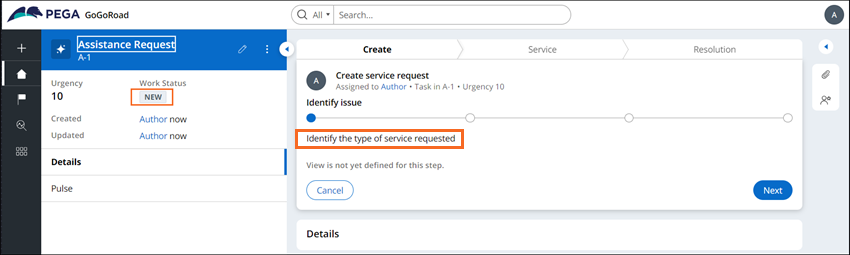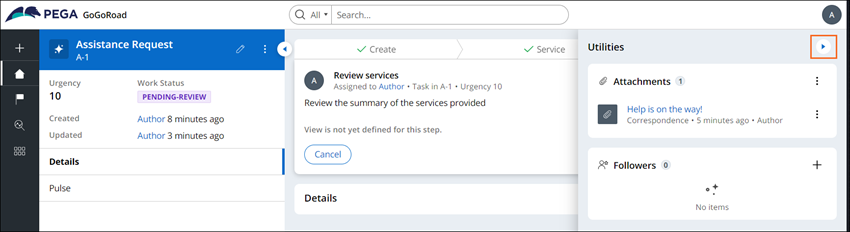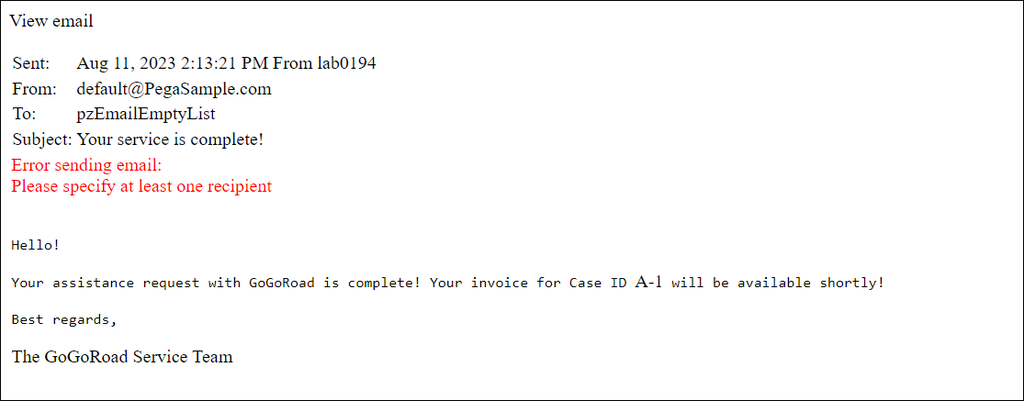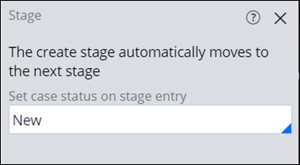
Comunicación con los usuarios de BA
3 Tareas
20 minutos
Escenario
Durante las sesiones de DCO con las partes interesadas de GoGoRoad, se ha hecho evidente que la mensajería uniforme y la comunicación oportuna son dos de los mayores problemas en el flujo de trabajo actual de GoGoRoad. Los clientes han expresado su frustración por no saber cuándo se espera que llegue un proveedor de servicios, y los CSR de GoGoRoad han dicho que es muy difícil determinar qué tan avanzada está una solicitud en el proceso sin comunicarse con otros miembros del equipo o comunicarse directamente con el cliente. Mejorar todas las formas de comunicación asociadas con el flujo de trabajo (workflow) de la solicitud de asistencia es un requerimiento del negocio.
Para resolver estos problemas para los CSR, debe incorporar dos de las funciones más valiosas de Pega Platform™ para una comunicación eficaz con el usuario en el diseño del tipo de caso Assistance Request (solicitud de asistencia): valores de estado del caso e instrucciones de pasos. Para resolver los problemas de comunicación de los clientes de GoGoRoad, ha incorporado correos electrónicos automatizados que se envían directamente al cliente en las etapas críticas del flujo de trabajo (workflow).
User stories (Historias de usuario)
Como gerente de GoGoRoad, quiero poder realizar un seguimiento del progreso de un caso desde el inicio hasta la resolución, de modo que pueda supervisar el estado de los casos a medida que avanzan en el ciclo de vida y asignar recursos en consecuencia.
Como CSR de GoGoRoad, quiero recibir instrucciones claras para cada asignación a lo largo del ciclo de vida del caso, de modo que pueda completar mis asignaciones correctamente.
Como cliente de GoGoRoad, quiero recibir notificaciones oportunas sobre el estado de mi solicitud de asistencia para poder ajustar mi programación en consecuencia.
Notas técnicas documentadas por el System Architect
-
Los valores de estado del caso (case status) se actualizan en la entrada y salida de la etapa de la siguiente manera:
Etapa (Stage) Valor de estado del caso en la entrada de la etapa Valor de estado del caso en la salida de la etapa Crear New
Service Pending-Service Resolution Pending-Review Resolved-Completed Cancellation Resolved-Withdrawn -
Las instrucciones para las asignaciones de pasos se definen de la siguiente manera:
Nombre del paso Instrucciones del paso Identify issue Identify the type of service requested Identify customer Identify the customer requesting assistance Identify location Identify the location of the assistance request Identify vehicle Identify the vehicle associated with the assistance request Enter payment information Enter the payment information Select services performed Identify the services performed Review services Review the summary of the services provided -
Los tres correos electrónicos asociados con las notificaciones al cliente se configuran con una línea de asunto y un mensaje.
La siguiente tabla incluye las credenciales que necesita para completar el reto:
| Función | Nombre de usuario | Password |
|---|---|---|
| Business Architect | author@gogoroad | pega123! |
Recorrido del Reto
Tareas detalladas
1 Configurar valores de estado del caso
- En la instancia de Pega para el reto, introduzca las siguientes credenciales:
- En el campo User name, escriba author@gogoroad.
- En el campo Password , escriba pega123!.
- En el panel de navegación de App Studio, haga clic en Case Types > Assistance Request para mostrar el ciclo de vida del caso Assistance Request (solicitud de asistencia).
- Haga clic en la etapa Create (creación).
- En el panel de propiedades de la derecha, haga clic dentro del campo Set Case Status on stage entry e introduzca New para definir el valor del estado del caso cuando el caso entre en la etapa Create.
- Repita los pasos 3 y 4 para actualizar los valores de estado del caso de la siguiente manera:
Etapa (Stage) Valor del estado del caso Service Pending-Service Resolution Pending-Review - En la etapa Resolution, en el panel de propiedades contextuales, en el campo Resolution status , introduzca Resolved-Completed.
- Haga clic en la etapa Cancellation y, en el panel de propiedades contextuales, confirme que el valor Resolution status sea Resolved-Withdrawn.
- En la esquina superior derecha, haga clic en .
2 Configurar instrucciones de asignación
- En la etapa Create, haga clic en el paso Identify issue (identificar problema).
- En el panel de propiedades contextuales, en el campo Instructions for user, escriba Identify the type of service requested.
- Repita los pasos 1 y 2 para agregar las siguientes instrucciones de paso:
Nombre del paso Instrucciones del paso Identify customer Identify the customer requesting assistance Identify location Identify the location of the assistance request Identify vehicle Identify the vehicle associated with the assistance request Enter payment information Enter the payment information Select services performed Identify the services performed Review services Review the summary of the services provided - En la esquina superior derecha, haga clic en Save.
3 Configurar notificaciones por correo electrónico
- En la etapa Service, seleccione el paso de correo electrónico Notify customer of service para mostrar el panel de propiedades contextuales a la derecha.
- En el panel de propiedades contextuales, en la primera lista Send to, seleccione Participant.
- En la segunda lista Send to, seleccione Customer.
- En el campo Subject, escriba "Help is on the way!!"
Nota: Para mostrar la puntuación en los campos y las etiquetas de texto, como la línea de asunto del correo electrónico, escriba el texto y la puntuación entre comillas.
- En la sección Message content, haga clic en para mostrar la ventana de (redactar mensaje).
-
En el editor de texto enriquecido, escriba el siguiente texto para el mensaje de correo electrónico:
Hello!
A service provider should arrive at your location within 1 hour. For your reference, your Case ID is <<.pyID>>.Best regards,
The GoGoRoad Service Team
Tip: Puede hacer clic en el ícono Insert property para seleccionar una propiedad de una lista. Seleccione Case ID para .pyID y Create Date/Time para .pxCreateDateTime. Si el ícono para Insert property no es visible, cierre la sesión y vuelva a iniciarla. - Haga clic en para completar la composición del mensaje y mostrar una vista previa del correo electrónico.
- En la etapa Resolution, haga clic en el paso Send invoice to customer.
- En el panel de propiedades contextuales, en la primera lista Send to, seleccione Participant.
- En la segunda lista Send to, seleccione Customer.
- En el campo Subject, escriba "Your service is complete!"
- En la sección Message content, haga clic en para mostrar la ventana de redactar mensaje.
-
En el editor de texto enriquecido, escriba el siguiente texto para el mensaje de correo electrónico:
Hello!
Your assistance request with GoGoRoad is complete! Your invoice for Case ID <<.pyID>> will be available shortly!Best regards,
The GoGoRoad Service Team
- Haga clic en para completar la composición del mensaje y mostrar una vista previa del correo electrónico.
- En la etapa Cancellation, haga clic en el paso Send cancellation email.
- En el panel de propiedades contextuales, en la primera lista Send to, seleccione Participant.
- En la segunda lista Send to, seleccione Customer.
- En el campo Subject, introduzca Su solicitud de asistencia está cancelada.
- En la sección Message content, haga clic en para mostrar la ventana de redactar mensaje.
-
En el editor de texto enriquecido, introduzca el siguiente texto para redactar el mensaje del correo electrónico:
Hello!
Your assistance request, Case ID <<.pyID>>, has been cancelled.Best regards,
The GoGoRoad Service Team
- Haga clic en para completar la composición del mensaje y mostrar una vista previa del correo electrónico.
- En la esquina superior derecha, haga clic en para guardar su trabajo.
Confirme su trabajo
- En la esquina superior derecha del tipo de caso Assistance Request, haga clic en para guardar los cambios y abrir una instancia del caso de Assistance Request en el portal web.
- Confirme que el estado de trabajo para el caso de solicitud de asistencia sea New.
- Confirme que las instrucciones del paso Identify issue digan Identify the type of service requested.
- Promueva el caso hasta la vista Select services performed y confirme que el estado de trabajo sea Pending-Service.
- A la derecha del portal web, haga clic en el ícono Expand/Collapse para abrir el panel Utilities.
- Confirme que haya un archivo adjunto de caso llamado Help is on the way!
- Haga clic en el ícono Expand/Collapse para cerrar el panel .
- Promueva el caso a la etapa Resolution y confirme que el estado del trabajo sea Resolved-Completed.
- Expanda el panel para confirmar que hay un segundo archivo adjunto de caso que diga Your service is complete!
- Haga clic en el ícono para descargar el correo electrónico Your service is complete! a su máquina.
- Vaya a la carpeta Downloads y abra el correo electrónico.
Nota: El error relacionado con la dirección de correo electrónico del cliente se resolverá cuando se cree el data object Customer.
Este Reto es para practicar lo aprendido en el siguiente Módulo:
Disponible en la siguiente misión:
If you are having problems with your training, please review the Pega Academy Support FAQs.
¿Quiere ayudarnos a mejorar este contenido?